Как удалить SanDiskSecureAccess_Manager
Подлинный файл является одним из компонентов программного обеспечения RunSanDiskSecureAccess, разработанного Gemalto .
SanDiskSecureAccess_Manager.exe — это исполняемый файл (программа) для Windows. Расширение имени файла .exe — это аббревиатура от англ. слова executable — исполнимый. Необходимо запускать исполняемые файлы от проверенных производителей программ, потому что исполняемые файлы могут потенциально изменить настройки компьютера или нанести вред вашему компьютеру. Бесплатный форум с информацией о файлах может помочь вам разобраться является ли SanDiskSecureAccess_Manager.exe вирусом, трояном, программой-шпионом, рекламой, которую вы можете удалить, или файл принадлежит системе Windows или приложению, которому можно доверять.
Вот так, вы сможете исправить ошибки, связанные с SanDiskSecureAccess_Manager.exe
- Используйте программу Настройщик Windows, чтобы найти причину проблем, в том числе и медленной работы компьютера.
- Обновите программу RunSanDiskSecureAccess_Win. Обновление можно найти на сайте производителя (ссылка приведена ниже).
- В следующих пунктах предоставлено описание работы SanDiskSecureAccess_Manager.exe.
Информация о файле SanDiskSecureAccess_Manager.exe
Описание: SanDiskSecureAccess_Manager.exe не является необходимым для Windows. Файл SanDiskSecureAccess_Manager.exe находится в подпапках «C:UsersUSERNAME» или иногда в подпапках «C:Program Files». Размер файла для Windows 10/11/7 составляет 13,179,660 байт.
Обзор флешки SanDisK
Это не системный процесс Windows. Поставлена цифровая подпись. Процесс начинает работу при запуске Windows (Смотрите ключ реестра: Run ). У процесса нет видимого окна. SanDiskSecureAccess_Manager.exe способен записывать ввод данных и подключится к интернету. Поэтому технический рейтинг надежности 53% опасности.
Если есть проблемы с SanDiskSecureAccess_Manager.exe, то вы просто можете ее удалить (Пуск > Панель управления > Установка и удаление программ > RunSanDiskSecureAccess_Win).
Важно: Некоторые вредоносные программы маскируют себя как SanDiskSecureAccess_Manager.exe, особенно, если они расположены в каталоге c:windows или c:windowssystem32. Таким образом, вы должны проверить файл SanDiskSecureAccess_Manager.exe на вашем ПК, чтобы убедиться, что это угроза. Мы рекомендуем Security Task Manager для проверки безопасности вашего компьютера.
Комментарий пользователя
Пока нет комментариев пользователей. Почему бы не быть первым, кто добавить небольшой комментарий и одновременно поможет другим пользователям?
Лучшие практики для исправления проблем с SanDiskSecureAccess_Manager
Аккуратный и опрятный компьютер — это главное требование для избежания проблем с SanDiskSecureAccess_Manager. Для этого требуется регулярная проверка компьютера на вирусы, очистка жесткого диска, используя cleanmgr и sfc /scannow, удаление программ, которые больше не нужны, проверка программ, которые запускаются при старте Windows (используя msconfig) и активация Автоматическое обновление Windows. Всегда помните о создании периодических бэкапов, или в крайнем случае о создании точек восстановления.
Обзор и тест USB Flash накопитель Sandisk 64gb USB 3.0
Если у вас актуальные проблемы, попробуйте вспомнить, что вы делали в последнее время, или последнюю программу, которую вы устанавливали перед тем, как появилась впервые проблема. Используйте команду resmon, чтобы определить процесс, который вызывает проблемы. Даже если у вас серьезные проблемы с компьютером, прежде чем переустанавливать Windows, лучше попробуйте восстановить целостность установки ОС или для Windows 8 и более поздних версий Windows выполнить команду DISM.exe /Online /Cleanup-image /Restorehealth. Это позволит восстановить операционную систему без потери данных.
Следующие программы могут вам помочь для анализа процесса SanDiskSecureAccess_Manager.exe на вашем компьютере: Security Task Manager отображает все запущенные задания Windows, включая встроенные скрытые процессы, такие как мониторинг клавиатуры и браузера или записей автозагрузки. Уникальная оценка рисков безопасности указывает на вероятность процесса быть потенциально опасным — шпионской программой, вирусом или трояном. Malwarebytes Anti-Malware определяет и удаляет бездействующие программы-шпионы, рекламное ПО, трояны, кейлоггеры, вредоносные программы и трекеры с вашего жесткого диска.
SanDiskSecureAccess_Manager сканер
Security Task Manager показывает все запущенные сервисы Windows, включая внедренные скрытые приложения (например, мониторинг клавиатуры или браузера, авто вход). Уникальный рейтинг надежности указывает на вероятность того, что процесс потенциально может быть вредоносной программой-шпионом, кейлоггером или трояном.
Бесплатный aнтивирус находит и удаляет неактивные программы-шпионы, рекламу, трояны, кейлоггеры, вредоносные и следящие программы с вашего жесткого диска. Идеальное дополнение к Security Task Manager.
Reimage бесплатное сканирование, очистка, восстановление и оптимизация вашей системы.
Источник: www.filecheck.ru
SanDiskSecureAccessV3_win.exe на флешке что это? (RunSanDiskSecureAccess_Win.exe)

После покупки флешки, на ней можно найти SanDiskSecureAccessV3_win.exe — расширение exe сообщает что это установщик. Как оказалось — это фирменная программа SanDisk SecureAccess, которая обеспечивает защиту содержимого флешки от несанкционного доступа.
Работа программы заключается в создании зашифрованной области на накопителе. Доступ к области только по паролю.
Шифрование происходит по алгоритму AES (Advanced Encryption Standard) используя 128-разрядный ключ.
V3 в названии означает версию программы.
Защищенная область идеально подходит для хранения важных, личных файлов/документов. Учитывая высокую скорость записи/чтения современных флешек и большой обьем — программа SanDisk SecureAccess действительно удобна. Минус только один — забыв пароль файлы будут утеряны навсегда.
К сожалению, в версии V3.0 русский язык отсутствует:

Если не будете ставить программу SanDisk SecureAccess, файлы на флешке можно удалить:

При наличии антивируса, можно нажать правой кнопкой по флешке в окне Мой компьютер и просканировать на вирусы.
Окно Create Password (создание пароля):

Внешний вид утилиты (правда здесь версия V2.0, но все же):

Один юзер столкнулся с проблемой при удалении защищенной области SanDisk SecureAccess. Решение оказалось простым — необходимо в управление дисками пересоздать раздел флешки:

Что интересно — один юзер заметил скрытые файлы:

Такие файлы могли появиться при создании загрузочной флешки. Возможно раньше флешка использовалась именно как загрузочная. Во всех остальных вариантах данные файлы — не нужны.
Также на флешке могут быть:
- club_application — предположительно папка, в которой хранятся дополнительные файлы программы (так называемые ресурсы).
- My Vaults — возможно как-то связано с защищенной областью.
- SanDiskSecureAccess — папка либо инсталлятор приложения.
- RunClubSanDisk — модуль/батник запуска ClubSanDisk.
- RunSanDiskSecureAccess_Win — запуск инсталляции ПО.
При подозрении наличия вируса на флешке — проверьте файлы на сайте ВирусТотал. Использовать сервис очень просто — открыли сайт, загрузили файл, после чего он будет проверен десятками антивирусными движками.
Если вы программу не собираетесь устанавливать — файлы можно удалить. В любом случае, при необходимости утилиту SanDisk SecureAccess можно загрузить на официальном сайте:
Данное ПО не является обязательным и предоставляется в качестве дополнительной функции:

Основные функции SanDiskSecureAccess
Перечислим главные функции утилиты:
- Высокая скорость работы.
- Надежные настройки пароля (использование спец знаков/символов).
- Поддержка редактирования документов, которые находятся в защищенном хранилище.
- Поддержка создания зашифрованного бэкапа/восстановления.
- После копирования файлов в защищенную область их можно удалить, используя технологию File Shredder (предположительно имеется ввиду удаление без возможности восстановления).
Важные моменты
Некоторые особенности, о которых важно знать:
- При потери пароля, информацию восстановить будет невозможно.
- Отсутствует возможность восстановить пароль.
- Служба поддержки SanDisk не в силах помочь восстановить файлы. Секретный/универсальный пароль отсутствует.
- Сброс пароля возможен только в одном случае — удаление раздела > создание нового. После — форматирование. После перечисленных действий файлы будут стерты.
Утилита поддерживает работу на Windows 7/8/10/Vista, а также Мак версии 10.7+ (только Интел).
Удаление SanDiskSecureAccessV3
Для удаления можно использовать специальные удаляторы — Revo Uninstaller, Uninstall Tool. Подходит для продвинутых пользователей.
Либо использовать штатные функции удаления ПО — окно Программы и компоненты. Зажмите Win + R, введите команду:

В списке установленного софта найдите SanDiskSecureAccess, кликните правой кнопкой мыши, выберите Удалить. Следуйте инструкциям на экране.
Источник: virtmachine.ru
SanDisk SSD Dashboard
О программе
SanDisk SSD Dashboard – программа для мониторинга, обслуживания и обновления прошивки твёрдотельных SSD накопителей SanDisk и Western Digital
Что нового
Системные требования
Операционные системы:
- Windows 10 / 8.1 (32-bit и 64-bit)
- Windows 7 (32-bit и 64-bit)
- Требуется Microsoft Hotfix KB2990941
- Требуется графический драйвер с поддержкой OpenGL 2.1 или выше
Требования к оборудованию:
- SSD накопители SanDisk и Western Digital
Полезные ссылки
- SanDisk SSD Dashboard — руководство пользователя (английский, pdf)
- Как выполнить чистую установку Windows 10
Подробное описание
SanDisk SSD Dashboard — официальная программа от Western Digital, которая предназначена для работы с твердотельными SSD накопителями SanDisk. По функциональным возможностям, программа схожа с инструментом Western Digital SSD Dashboard, а начиная с версии 2.5.1.0 полноценно поддерживает работу с накопителями брэнда WD.
Программа SanDisk SSD Dashboard отображает подробную информацию о накопителе, его температуру и предполагаемый срок службы. На диаграмме быстродействия можно отслеживать скорость чтения и записи, а также количество операций ввода-вывода при передаче данных.
Для опытных пользователей доступны базовые и расширенные тесты S.M.A.R.T., управление функцией TRIM, а также обновление прошивки SSD диска. Также, доступна функция полного стирания данных с диска, что может быть полезно в случае продажи накопителя.
Функции SanDisk SSD Dashboard
- Подробная информация о накопителях SanDisk
- Мониторинг скорости и температуры накопителя
- Прогноз оставшегося срока службы
- Управление оптимизацией TRIM
- Обновление прошивки
- Полная очистка накопителя
- Диагностика S.M.A.R.T.
Другие программы
AOMEI Partition Assistant Standard
Бесплатная программа для управления разделами дисков
PrivaZer
Оптимизация и очистка системы от мусора и следов работы
Рекомендуем

ПРОБНАЯ
Новая операционная система от Microsoft

ПРОБНАЯ
Популярная система для компьютеров

БЕСПЛАТНО
Система Apple для iMac, Mac Pro и Macbook

БЕСПЛАТНО
ОС Linux для ноутбуков и настольных ПК

БЕСПЛАТНО
Источник: www.comss.ru
SanDisk SecureAccess — безопасное хранение информации на флешке

Программное обеспечение SanDiskSecureAccess является оптимальным выбором для обеспечения безопасного хранения личной информации. С помощью этой программы на флэш-накопителе SanDisk создается папка, доступ к содержимому которой обеспечивается только после ввода пароля. Благодаря этому, даже передавая свой USB-накопитель другому пользователю, вы можете быть полностью уверены в сохранности конфиденциальных данных. Наряду с этим, программное обеспечение дает доступ к 2 Гб облачного хранилища YuuWaa™, в котором также обеспечивается надежное хранение информации.
Преимущества SecureAccess:
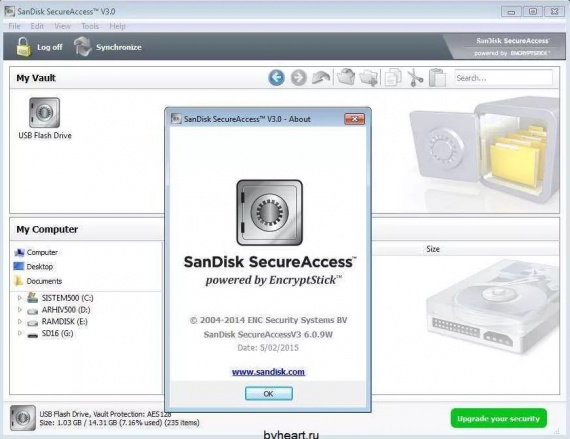
- Создание защищенной паролем папки на USB-накопителе
- Обеспечение 128-разрядного шифрования AES для высокого уровня защиты информации
- Возможность переносить данные при помощи мыши
- Доступ к 2 Гб** защищенного online-хранилища для резервного копирования
- Совместимость с флэш-накопителями марки SanDisk
Надежная защита личных файлов
Создавая на флэш-накопителе защищенную паролем папку, программа SanDiskSecureAccess позволяет пользователю ограничить доступ посторонних к конфиденциальной информации. Даже если флэшка будет украдена или утеряна, скрытые в защищенной паролем папке файлы останутся недоступны для тех, кому неизвестен код доступа. Таким образом. использование этого программного обеспечения является еще одной степенью защиты важных личных данных или конфиденциальной коммерческой информации.
Создание резервных копий файлов и их хранение в Интернете
Пользователи программы SanDiskSecureAccess получают возможность хранить резервные копии файлов на 2Гб. пространства в онлайн хранилище YuuWaa. Для доступа к облаку достаточно пройти процедуру быстрой регистрации.
Совместимость с операционными системами
Программа SanDiskSecureAccess совместима с большинством популярных операционных систем: Windows 10, Windows 8.1, Windows 7 и последними версиями Mac OS. Для корректной работы программы в Mac OS требуется установка дополнительного приложения.
Запуск производить только с флешки!
Скачать SecureAccess:
Источник: protectload.ru
Скачать бесплатно SanDisk SecureAccess 3

SanDisk SecureAccess – фирменная утилита для защиты файлов и папок на внешних носителей. Она шифрует данные и защищает их паролем, благодаря чему никто, кроме вас, не получит к ним доступ. Программа поддерживает только диски от SanDisk.
Чтобы защитить хранилище, переместите SanDisk SecureAccess в корневую папку и запустите ее. Первым делом вам нужно придумать пароль – чтобы сделать его сложнее, используйте разный регистр, цифры и символы. Внимание: если вы забудете пароль, то не сможете восстановить доступ к хранилищу и потеряете все файлы. Программа не дает возможность восстановить пароль.
Чтобы добавить файлы в хранилище, просто перетащите их в окно SanDisk SecureAccess. Программа предложит вам удалить оригиналы – если они вам нужны, то нажмите No. Также в утилите есть шредер – он удаляет файлы без возможности восстановления.
После того, как вы переместите файлы в хранилище, они будут надежно храниться – программа использует алгоритм шифрования AES. Без ввода пароля получить доступ к данным невозможно.
Будьте внимательны: при форматировании флешки ваше хранилище безвозвратно удалится.
Особенности программы
• Шифрует съемный носитель и защищает его паролем.
• Может автоматически закрывать доступ, если хранилище не используется определенное время.
• Создание защищенной резервной копии хранилища.
• Работает только с носителями от SanDisk.
• Поддерживает Windows 7 и выше.
Программу SanDisk SecureAccess можно скачать совершенно бесплатно.
Скачать бесплатно SanDisk SecureAccess 3
| Версия: | 3 |
| Русский язык: | Нет |
| Разработчик: | SanDisk Corporation |
| Операционка: | Windows All |
| Размер: | 8,4 Mb |
Источник: besplatnye-programmy.com


